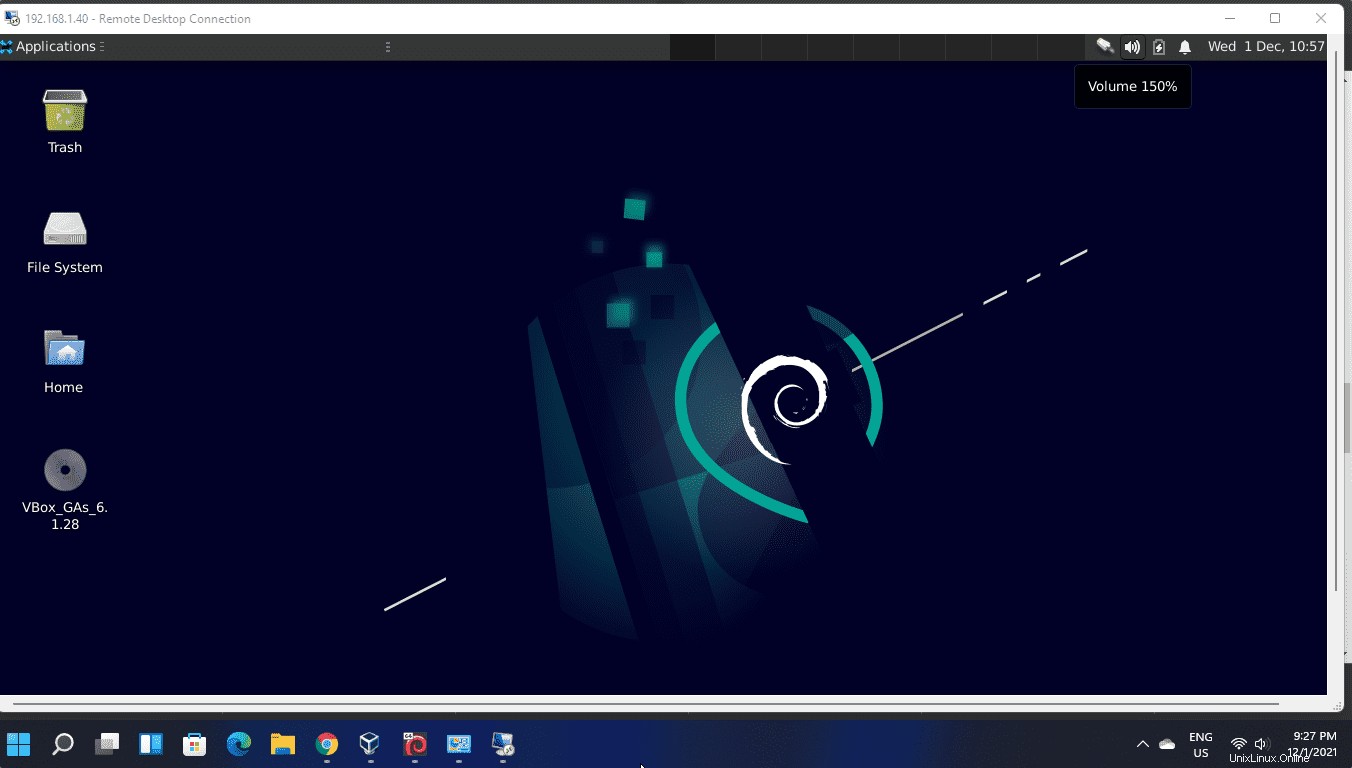Debian 11 Bullseye LinuxにXRDPサーバーをインストールして、リモートデスクトッププロトコル(RDP)を使用してWindows10または11からグラフィカルユーザーインターフェイスにアクセスする手順。
デフォルトでは、WindowsでRDPを使用してLinuxオペレーティングシステムにアクセスできないため、DebianLinuxにXRDPをインストールする必要があります。 XRDPについて知らない人のために、これはMicrosoftRDPプロトコルのオープンソースの適応です。これは、ユーザーが他のPCまたはラップトップからPCへのリモートアクセスを確立するのに役立ちます。
Debian11BullseyeにXrdpサーバーをインストールする方法
APTリポジトリキャッシュを更新
Debian 11 BullseyeLinuxでsystemupdateコマンドを実行して、システムキャッシュを更新するだけでなく、セキュリティ更新プログラムが利用可能な場合はそれをインストールします。
sudo apt update
Debian11BullseyeにXRDPをインストールする
XRDPをDebian11にダウンロードしてインストールするためにリポジトリを追加する必要はありません。リポジトリは、システムのデフォルトのリポジトリからすでに利用可能です。
sudo apt install xrdp
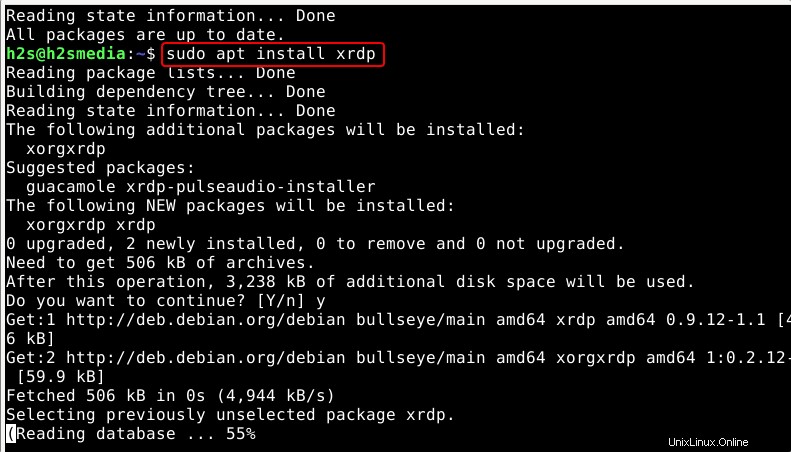
XRDPサービスのステータスを確認する
インストールされているXRDPサーバーがバックグラウンドでサービスとして正常に機能していることを確認するには、そのステータスを確認してください。
systemctl status xrdp
実行されていない場合は、起動します:
sudo systemctl enable --now xrdp
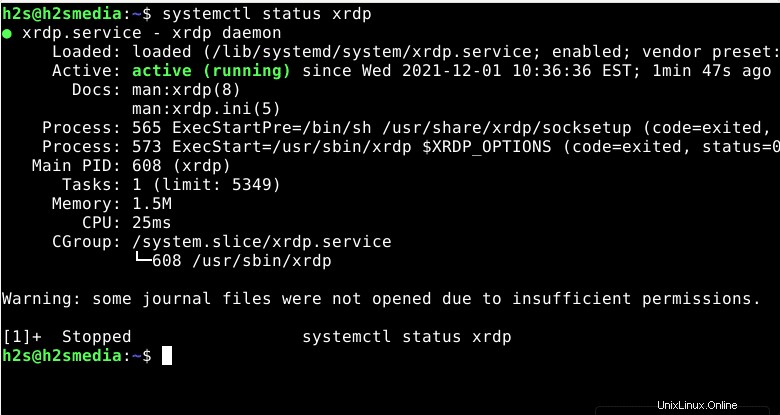
XRDPユーザーをSSL-Certグループに追加
XRDPをSSL-certグループに追加して正しくアクセスする必要があります。そうしないと、リモートデスクトップ接続を確立した後に空白の画面しか表示されません。
sudo adduser xrdp ssl-cert
XRDPサーバーを再起動します
sudo systemctl restart xrdp
ファイアウォールでポートを許可する
ポート3389は自動的に開かれますが、ファイアウォールがインストールされている場合は、指定されたコマンドを1回実行します。
sudo ufw allow 3389
その後、システムのIPアドレスを確認し、注意してください。
ip a
Windows10または11からRDPを介してDebian11を接続する
まず、Debian11の現在のセッションからログアウトします そうしないと、リモートデスクトップ接続を使用してグラフィカルユーザーインターフェイスにアクセスできなくなります。
その後、Windows11/10/7システムに移動します リモートデスクトップアプリを検索して開きます。
Debian11サーバーのIPアドレスを入力します リモートデスクトップアプリで。
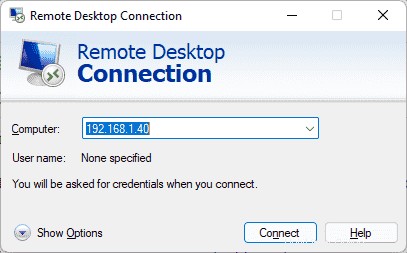
[はい]ボタンをクリックして、証明書の警告を受け入れます。
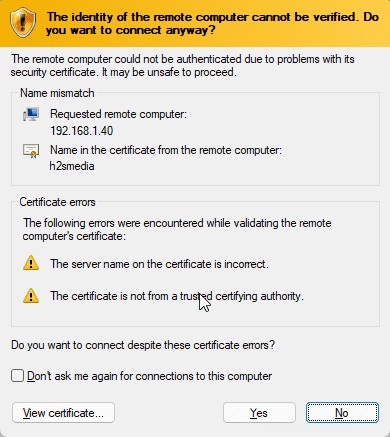
Debianユーザーを入力してください ログイン情報
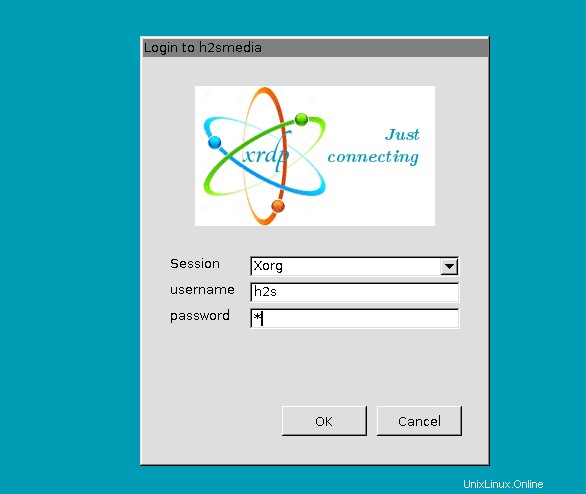
最後に、RDP接続を介してWindows上のリモートDebian11Bullseyeにグラフィカルユーザーインターフェイスでアクセスできるようになります。